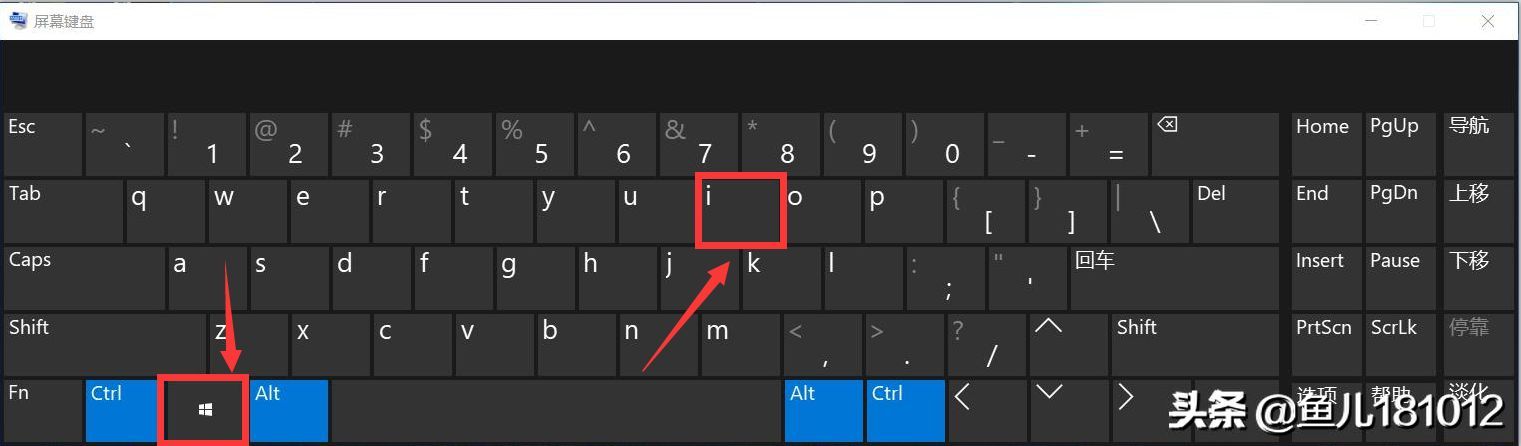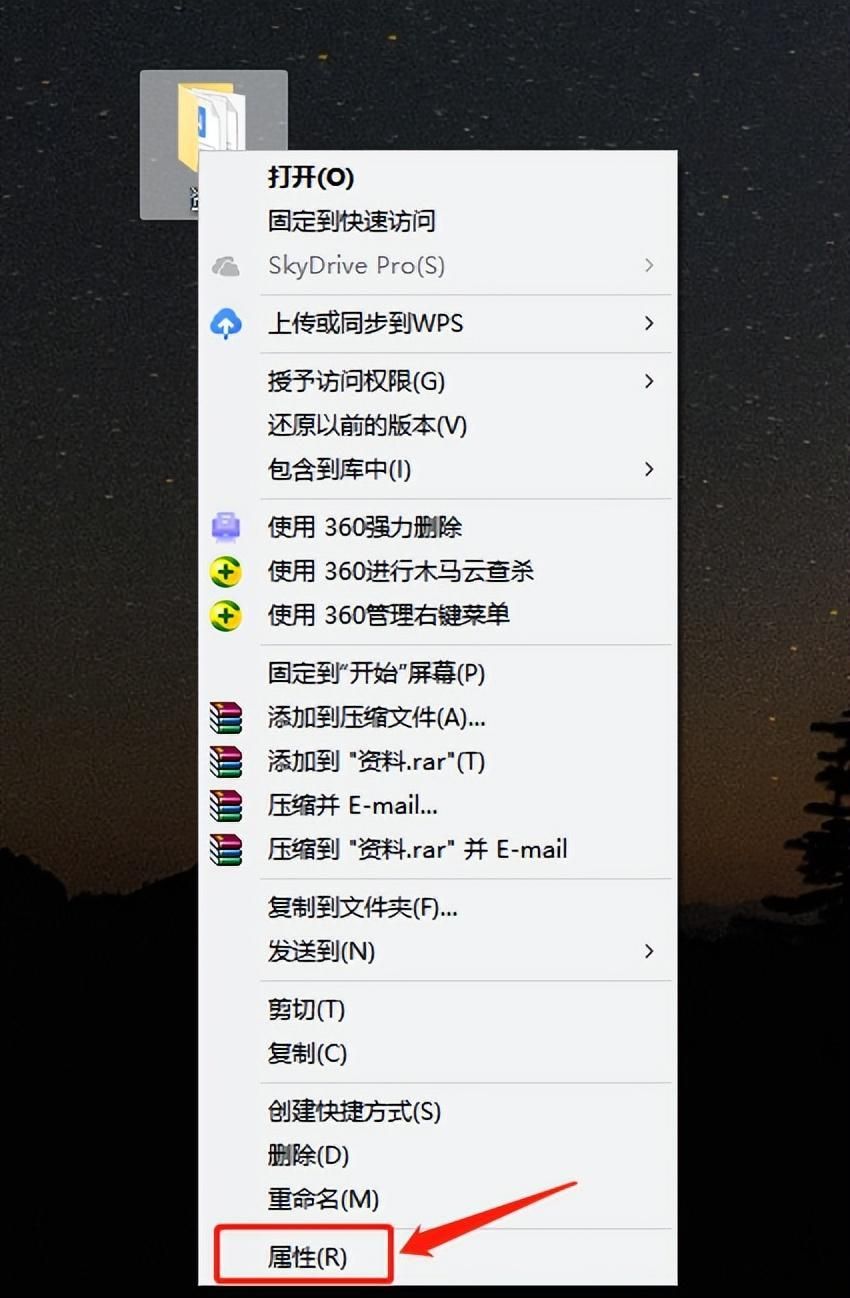win10如何关闭硬件加速功能?怎么关闭电脑高性能模式
怎么关闭win10系统显卡硬件加速?小编不知道是不是所有人都清楚win10系统会默认开启显卡硬件加速,以便呈现高质量的画面,这对于图片设计或游戏玩家来说是一个很好的设置。但是,某些不需要很高清图像质量的用户来说会增加显卡的负担。那么要怎么关闭呢?今天系统总裁小编就带来了怎么关闭win10系统显卡硬件加速的操作步骤?
1、点击打开控制面板,点击“网络和Internet”。
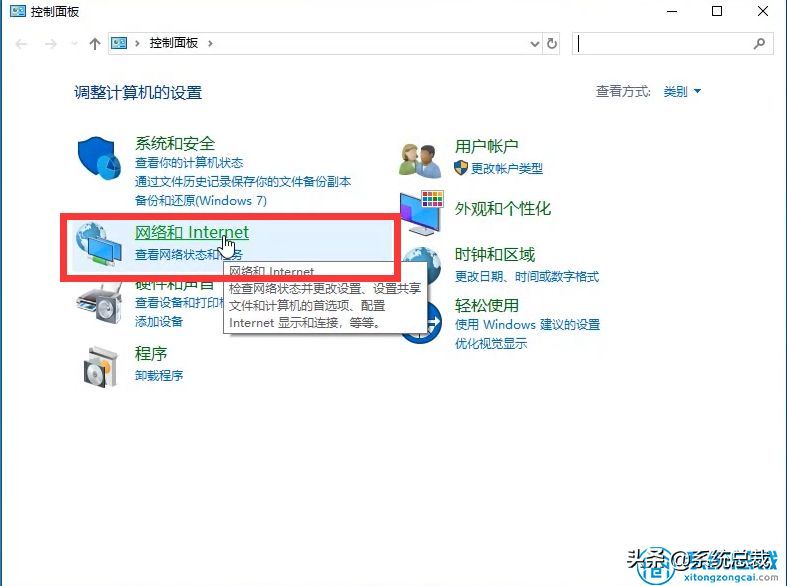

2、继续点击“Internet选项”。
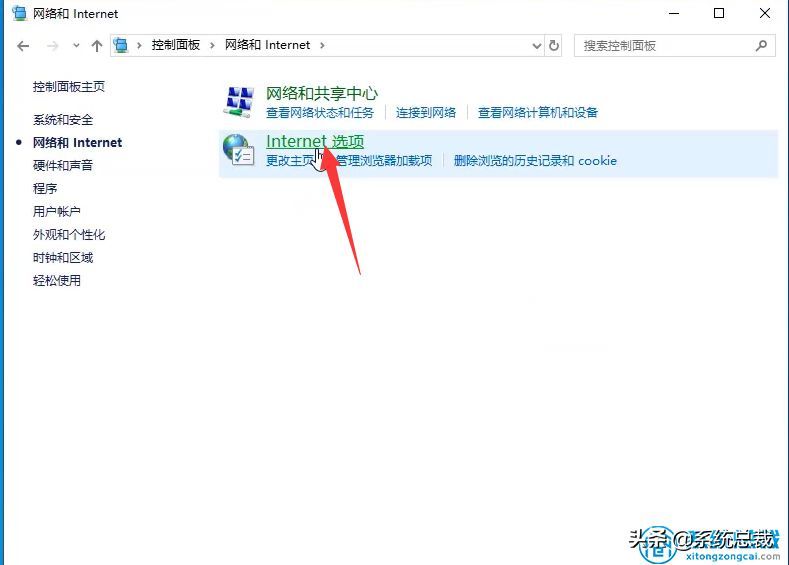

3、在打开的属性界面中,点击“高级”选项卡,找到并勾选“加速的图形”下的“使用软件呈现而不使用GPU呈现”。
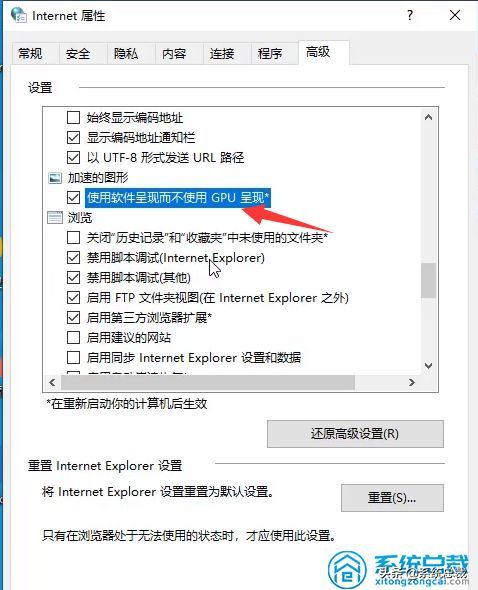

这就是系统总裁小编带来的怎么关闭win10系统显卡硬件加速的操作步骤?